Hoc tin hoc van phong o Thanh Hoa
Cách để chuyển file excel thành PDF trên Macbook nhanh, giữ đúng định dạng. Mời bạn tham khảo bài viết nhé!
I. Dùng tính năng Save As sẵn có file Excel để chuyển sang PDF
Cách đơn giản nhất để chuyển từ file Word sang PDF trên Macbook đó là sử dụng tính năng Save As có sẵn trên Macbook.
Thao tác thực hiện đơn giản như sau: Đầu tiên, chọn File → Save As → Ở lựa chọn File Format hãy chọn định dạng là PDF và lựa chọn Export chuyển dữ liệu sang PDF.
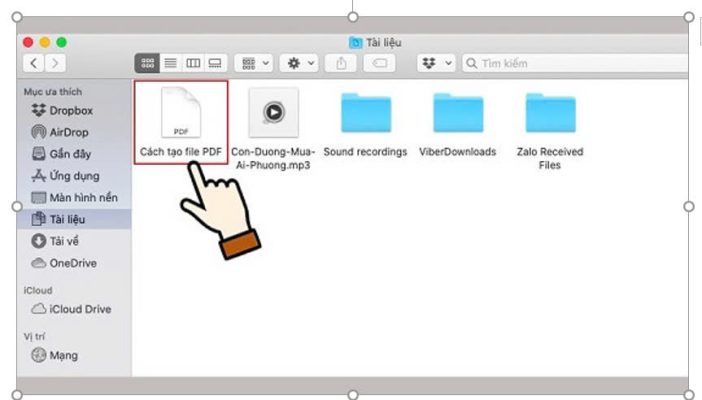
II. Hướng dẫn lưu file PDF trên MacBook bằng tính năng có sẵn
MacBook có những tính năng được cài đặt sẵn để hỗ trợ người dùng lưu và xuất dữ liệu dưới nhiều dạng khác nhau.
-
Dùng lệnh Print để chuyển file Excel sang PDF
✤ Ở file Excel bạn cần chuyển đổi, hãy Nhấn tổ hợp 2 phím Cmd + P → Chọn Print… (In…)
✤ Trong phần máy in đích, chọn mục Foxit Reader PDF Print (Lưu dưới dạng PDF).
✤ Thực hiện những tùy chỉnh tùy ý và nhấn Save (Lưu) để lưu trang web đó dưới dạng PDF.
-
Sử dụng lệnh Export To chuyển đổi file sang PDF
✤ Ở trang tài liệu người dùng đang mở → Chọn File (Tệp) ở Menu → Chọn Export To → Chọn PDF.
✤ Ở hộp thoại Export Your Document → Nhấn Next.
✤ Nhấn Export để lưu file thành định dạng PDF.
-
Chuyển file Excel sang PDF trên Macbook dùng Google Sheet
Người dùng hoàn toàn có thể chuyển file PDF sang Word trên MacBook bằng cách sử dụng Google Sheet theo những bước sau:
Truy cập Google Sheets → Chọn Upload → Chọn file cần chuyển đổi từ Excel thành PDF → Chọn File → Download → Chọn định dạng PDF.
-
Dễ dàng chuyển đổi thành file PDF với trang trực tuyến Smallpdf
Để chuyển file Excel sang PDF trên MacBook, bạn hãy truy cập vào trang web Smallpdf và thực hiện các thao tác sau:
✤ Chọn file Excel cần chuyển đổi và tải file lên, file Excel sẽ tự động chuyển đổi sang PDF → Sau khi thực hiện chuyển đổi thành công, bạn chỉ cần Tải file xuống ngay.
✤ Xuất hiện hộp thoại Save As, bạn chỉ cần đặt lại tên file, chọn nơi lưu và chọn OK thì bạn sẽ có file PDF vẫn giữ đúng định dạng giống như file Excel.

Trên đây là bài viết hướng dẫn cách chuyển file excel thành PDF trên máy MAC, tin học ATC chúc các bạn áp dụng thành công!

TRUNG TÂM ĐÀO TẠO KẾ TOÁN THỰC TẾ – TIN HỌC VĂN PHÒNG ATC
DỊCH VỤ KẾ TOÁN THUẾ ATC – THÀNH LẬP DOANH NGHIỆP ATC
Địa chỉ:
Số 01A45 Đại lộ Lê Lợi – Đông Hương – TP Thanh Hóa
( Mặt đường Đại lộ Lê Lợi, cách bưu điện tỉnh 1km về hướng Đông, hướng đi Big C)
Tel: 0948 815 368 – 0961 815 368

Địa chỉ dạy tin học văn phòng uy tín tại Thanh Hóa
Địa chỉ dạy tin học văn phòng uy tín ở Thanh Hóa
TRUNG TÂM ĐÀO TẠO KẾ TOÁN THỰC TẾ – TIN HỌC VĂN PHÒNG ATC
Đào tạo kế toán ,tin học văn phòng ở Thanh Hóa, Trung tâm dạy kế toán ở Thanh Hóa, Lớp dạy kế toán thực hành tại Thanh Hóa, Học kế toán thuế tại Thanh Hóa, Học kế toán thực hành tại Thanh Hóa, Học kế toán ở Thanh Hóa.
? Trung tâm kế toán thực tế – Tin học ATC
☎ Hotline: 0961.815.368 | 0948.815.368
? Địa chỉ: Số 01A45 Đại lộ Lê Lợi – P.Đông Hương – TP Thanh Hóa (Mặt đường đại lộ Lê Lợi, cách cầu Đông Hương 300m về hướng Đông).
Tin tức mới
Chia sẻ bản trình chiếu PPT qua USB
Hoc tin hoc thuc hanh o thanh hoa Khi cần trình bày gấp nhưng mạng
Cách chuyển file Powerpoint sang video và chia sẻ lên mạng xã hội
Hoc tin hoc thuc hanh o thanh hoa Chuyển file PowerPoint sang video và chia
Cách gửi và chia sẻ bản trình chiếu PowerPoint
Học tin học tại thanh hóa Khi làm việc nhóm hay thuyết trình từ xa,
Bí quyết giúp chuyển nội dung file PowerPoint sang Word một cách tự động.
Học tin học văn phòng tại Thanh Hóa Việc chuyển nội dung file PowerPoint sang
Tài khoản 335 theo Thông tư 99 mới nhất.
Học kế toán thuế ở Thanh Hóa Tài khoản 335 theo Thông tư 99 mới
Tài khoản 334 theo Thông tư 99 khác gì với Thông tư 200?
Hoc ke toan thuc hanh o thanh hoa Tài khoản 334 là một trong những
Hướng dẫn hạch toán mượn tiền giám đốc
Học kế toán ở thanh hóa Hạch toán khoản mượn tiền giám đốc là nghiệp
Cách đánh số trang trong Google Doc đơn giản dễ hiểu nhất.
Hoc tin hoc o thanh hoa Trong quá trình soạn thảo tài liệu, đánh số